Як правильно відформатувати карту пам'яті на MacBook. Особливості системи
Комп'ютери від Apple користуються дуже великою популярністю серед операторів, фотографів, монтажерів та дизайнерів. І це можна просто пояснити – на них зручно працювати з візуальним контентом. Багато програм для монтажу, фотошопу та малювання чудово оптимізовані під Mac, тому використовують його потужність по максимуму.
Однак навіть у таких на перший погляд "ідеальних" робочих машинок є кілька недоліків. Один із них – це форматування SD-карти. Підчистити картку пам'яті можна навіть на відеокамері або камері, але це не завжди зручно. Також не варто забувати, що на SD-карті можна зберігати не тільки знятий матеріал, але також фільми чи документи.
У цьому матеріалі розповім, як відформатувати картку пам'яті на Mac і налаштувати її для ідеальної роботи. Поїхали!
Навіщо форматувати SD-картку
Для початку пропоную розібратися в тому, що означає форматування. Більшість користувачів впевнені, що це просте видалення всіх даних із накопичувача. Загалом вони, звичайно, мають рацію, але не зовсім.
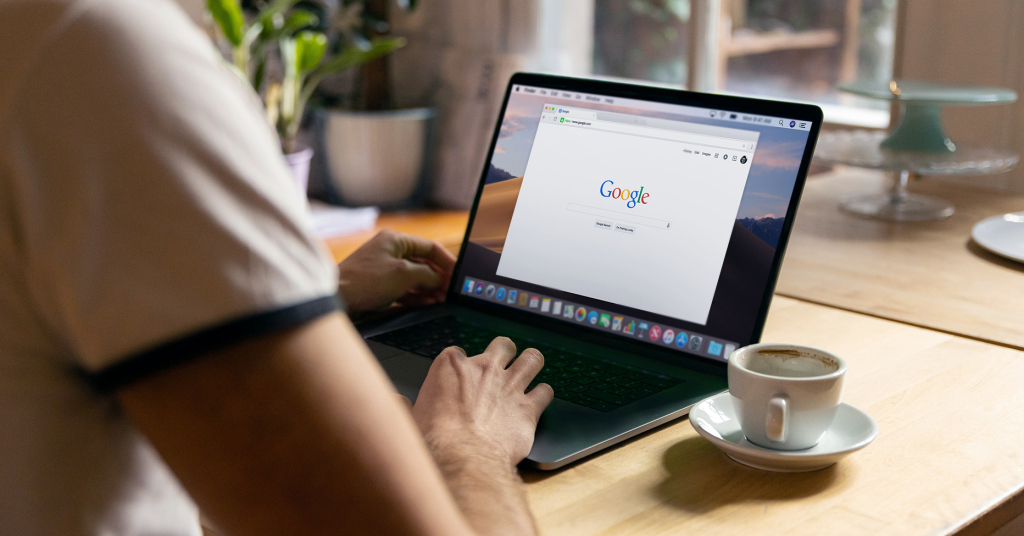
Уяви собі звичайний лист у клітинку зі шкільного зошита. На кожній клітці може зберігатись якийсь напис, слово або цифра – це і є заповнена флешка. Під час форматування система не просто стирає написане гумкою, а малює заново порожні клітини, на які можна записати нову інформацію.
Науковою мовою це називається зміна файлової системи. Повертаючись до простого прикладу з аркушем паперу, можна зрозуміти, що під час форматування очищаються всі старі дані. Однак із простим видаленням це не має практично нічого спільного, сам процес є глибшим.
Так навіщо ж потрібне форматування? Наприклад, щоб змінити файлову систему: простіше, провести лінії замість клітин.
Або виправити помилки в роботі накопичувача. Уяви, що в деяких клітинах з'явилися дірки і система не може записати на них дані. При форматуванні комп'ютер дізнається, де вони знаходяться, і перестане використовувати їх.
Цей процес також може допомогти прискорити роботу SD-картки або зберегти персональні дані подалі від сторонніх людей. Трапляється, що ми передаємо комусь наші накопичувачі, не замислюючись про збереження особистої інформації.
Який формат для флешки вибрати
Як ми вже згадали, під час форматування необхідно вибрати формат файлової системи. Образно кажучи, потрібно вказати, як система зможе розділити білий аркуш паперу – на клітини, лінії, кружечки та інше.
За замовчуванням яблучні комп'ютери підтримують формат NTFS. Тоді як ПК на Windows найгірше працює з HFS+ та APFS. Втім, за допомогою сторонніх програм можна скористатися будь-якою файловою системою. Але такі сервіси не завжди виявляються зручними і обходяться не безкоштовно.
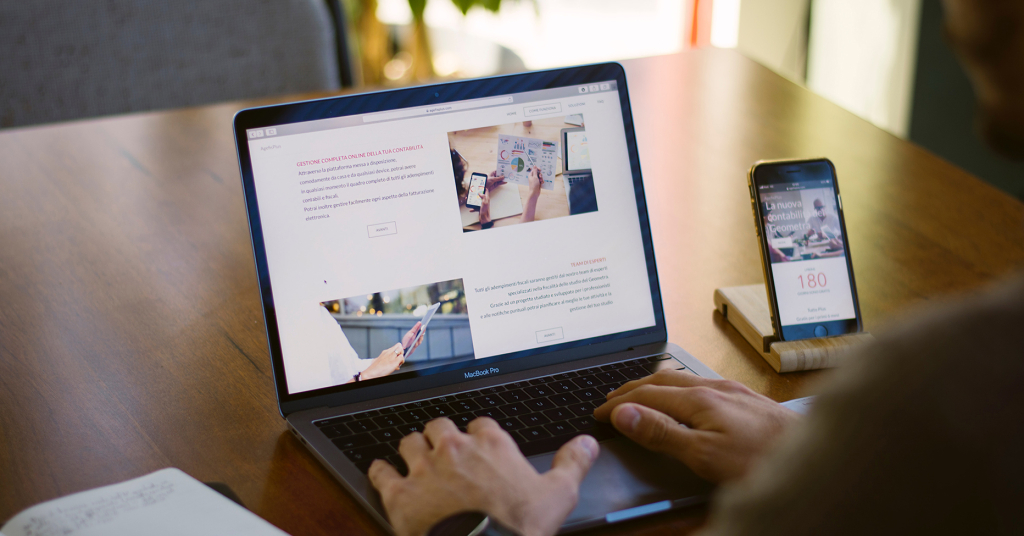
Рекомендую користуватися FAT32 або exFAT. Обидва формати добре працюють на macOS і Windows. FAT32 відрізняється дуже високою швидкістю передачі, але містить обмеження до 4 Гб на один файл. У FAT32 зручно зберігати фото, а ось ролики записувати не вдасться. Тому для відео корисним буде exFAT, в якому немає обмежень за розміром.
Як правильно відформатувати картку пам'яті на MacBook:
- Встав карту в слот лептопа, або ж засунь в спеціальний кардрідер;
- Відкрий "Дискову утиліту", це можна зробити через меню програм або Spotlight;
- Вибери потрібну картку пам'яті у лівій частині вікна;
- Клацни на віртуальну кнопку "Стерти";
- Вибери формат файлової системи;
- Знову натисни "Стерти";
- Натисни "Готово".
Під час очищення система запропонує тобі перейти до “Параметри безпеки”. У цьому розділі можна вибрати рівень форматування – від швидкого до довгого. Останній рівень є найбезпечнішим та якіснішим. Якщо ти маєш трохи вільного часу, то рекомендуємо використовувати саме його. Ну а більше додати нічого.
Читати наш блог у Telegram










